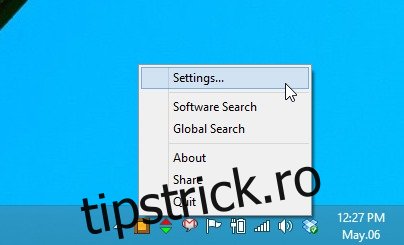Bara de activități Windows este poate una dintre cele mai importante caracteristici ale sistemului de operare. Vă permite să navigați între aplicațiile care rulează, să accesați Meniul Start / Ecranul de pornire, să primiți notificări de sistem și/sau să verificați ora. Dar poate ați observat că de cele mai multe ori, ei bine, bara de activități stă acolo, în partea de jos, ocupând mai mult spațiu pe ecran decât este necesar. Deși Windows vă permite să îl setați să se ascundă automat, bifând opțiunea Ascundere automată din foaia Proprietăți bara de activități, acesta apare imediat înapoi dacă mutați cursorul mouse-ului în partea de jos a ecranului (sau oriunde ați poziționat bara de activități). Dacă doriți să păstrați bara de activități ascunsă până în momentul în care aveți nevoie de ea, Controlul barei de activități vă poate ajuta, deoarece vă permite să faceți acest lucru prin taste rapide personalizate. Este cu adevărat simplu și ușor de utilizat. Cum functioneazã? Să aflăm!
Taskbar Control este o aplicație gratuită. Puteți să-l descărcați de la linkul furnizat la sfârșitul acestei recenzii, să dezarhivați fișierul EXE din arhiva ZIP și să începeți să îl utilizați. Un alt aspect la îndemână este că este o aplicație portabilă și nu necesită nicio instalare; doar rulați-l (făcând dublu clic pe fișierul său EXE) și îl veți vedea rulând în bara de sistem. Aplicația intră în vigoare imediat, ceea ce înseamnă că nici nu există setări suplimentare pe care să le jucați.
Pictograma din bara de sistem, un bloc pătrat de culoare portocalie și maro, indică faptul că aplicația rulează în fundal și puteți folosi tasta rapidă personalizată specificată pentru a comuta funcția de ascunde și de afișare.
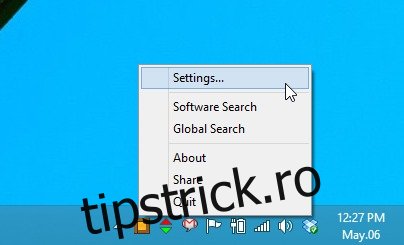
Acum, primul lucru pe care trebuie să-l faceți este să setați o tastă rapidă personalizată pentru a comuta opțiunea de ascunde și afișare automată. Programul folosește Ctrl + Alt + I pentru asta, dar pentru a specifica unul de al tău, poți face clic dreapta pe pictograma de notificare, urmând Setări în meniul contextual. Va apărea o nouă fereastră, așa cum este demonstrat în captura de ecran de mai jos. Pentru a specifica tastele rapide personalizate, faceți clic pe caseta albă și apăsați combinația dorită de taste rapide de pe tastatură și faceți clic pe OK pentru a salva modificările. Apăsarea aceleiași taste rapide va ascunde instantaneu bara de activități, de asemenea, apăsând din nou aceeași combinație o va aduce înapoi.
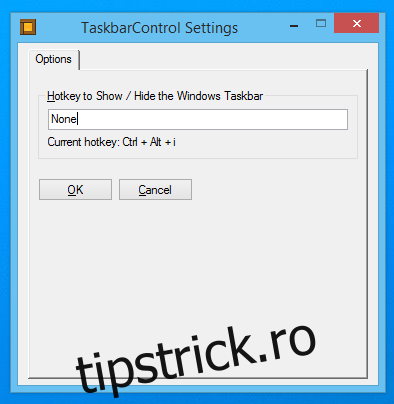
Una peste alta, Controlul barei de activități este foarte util. Este o idee simplă, dar bine implementată și o modalitate excelentă de a ascunde și de a ascunde instantaneu Taskbar. Aplicația funcționează pe Windows XP, Windows Vista, Windows 7 și Windows 8.
Descărcați Controlul barei de activități